Ако някога сте играли някои от най-добрите игри за Android на телефона си и желаете да можете да ги възпроизвеждате на компютъра си, имате късмет. Това е уникален Android емулатор за Windows и macOS, който ви позволява да играете Android игри на вашия компютър с BlueStacks. Можете да влезете с вашия акаунт в Google, за да изтегляте и играете едни и същи игри както на най-добрите телефони с Android, така и на вашия компютър.
Как да инсталирате Bluestacks на вашия компютър
- Придвижете се до Уебсайт на Bluestacks на вашия компютър.
-
Щракнете върху Изтеглете Bluestacks 5 бутон. Това автоматично ще открие вашата операционна система и ще инсталира правилната версия на Bluestacks.


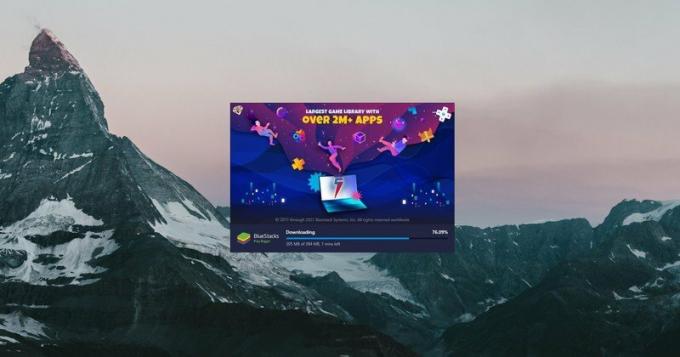 Източник: Android Central
Източник: Android Central - Отвори Изтегляния папка на вашия компютър.
- Щракнете двукратно върху Инсталатор на BlueStacks за да започне процеса на инсталиране.
- След като се отвори, щракнете върху Инсталирай сега бутон.
- Процесът на инсталиране ще отнеме известно време, но когато приключи, ще ви отведе до началния екран на BlueStacks 5.
- За да започнете, щракнете върху Магазин за игри икона.
- Щракнете върху Впиши се бутон.
-
Влезте в профила в Google които искате да използвате за изтегляне на игри.
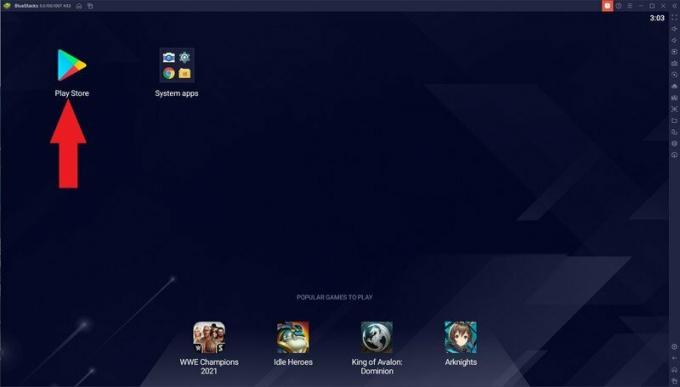
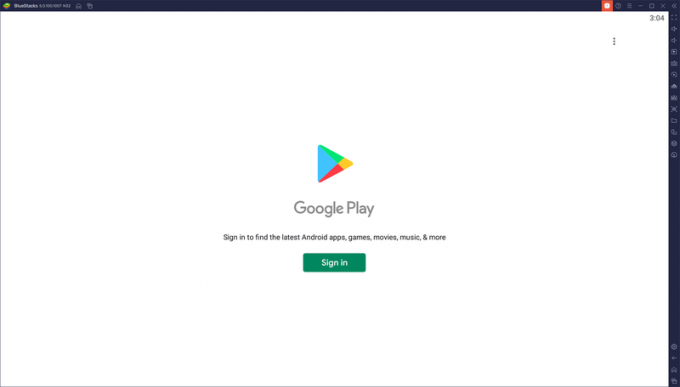
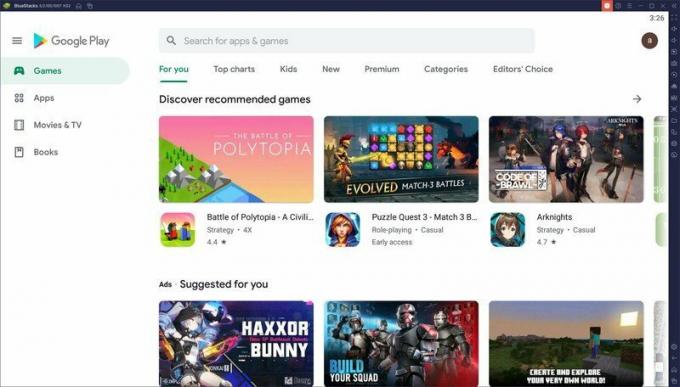 Източник: Android Central
Източник: Android Central
С BlueStacks 5 няма начин просто да сърфирате в Play Store, без да влизате с вашия акаунт в Google. След като влезете в системата, това не е по-различно от разглеждането на Play Store на вашия телефон или таблет с Android. Така че просто ще трябва да намерите игра, която да изтеглите и инсталирате в BlueStacks.
VPN сделки: Доживотен лиценз за $ 16, месечни планове от $ 1 и повече
Навигирайте и намерете Android игри
След като играта приключи изтеглянето, на работния плот на вашия компютър се появява пряк път. Това осигурява бърз и лесен достъп или просто можете да стартирате тези игри от началната страница в BlueStacks.
В сравнение с BlueStacks 4, няма да намерите друго оформление за намиране на потенциални игри за изтегляне. Вместо това просто ще трябва да отворите Play Store от началния екран на BlueStacks 5. Има няколко предложения в долната част на началния екран в областта „Популярни игри, които трябва да играете“. Кликването върху един от тях ви отвежда направо в списъка на Play Store, за да можете да го изтеглите.
Как да играете игри с Android на вашия компютър с помощта на Bluestacks
- Отворете BlueStacks 5 на вашия компютър.
- Щракнете върху Бутон Play Store от началния екран.
- След като намерите игра, щракнете Инсталирай.
- Щракнете върху У дома бутон в горния ляв ъгъл.
-
Кликнете два пъти играта, която току-що сте инсталирали.


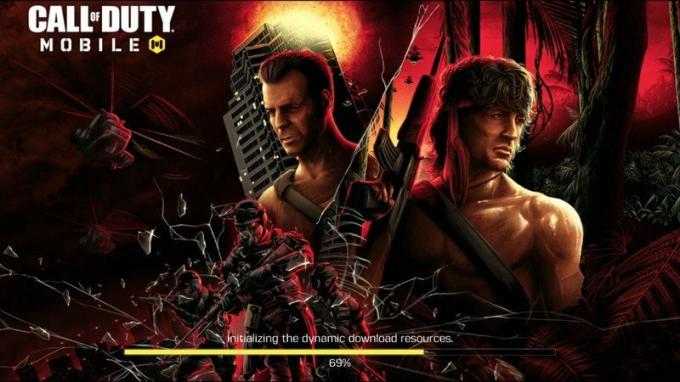 Източник: Android Central
Източник: Android Central
След като играта приключи изтеглянето, на работния плот на вашия компютър се появява пряк път. Това осигурява бърз и лесен достъп или просто можете да стартирате тези игри от началната страница в BlueStacks.
В зависимост от това каква игра сте инсталирали, прозорецът автоматично ще се коригира, за да съответства на пропорциите, използвани от играта. Например, ако играете някой от най-добрите игри пъзели за Android, тогава може да видите, че прозорецът ви е оразмерен вертикално. Ако се опитвате да играете един от най-добрите игри на платформинг, прозорецът вероятно ще преоразмери хоризонтално, за да побере всички елементи.
Можете ли да използвате контролер с BlueStacks?
Играта на игри с клавиатура и мишка е предпочитана от доста, но някои игри просто се чувстват по-добре, когато използвате някоя от най-добрите контролери за мобилни игри. С пускането на BlueStacks 5, пробегът ви засега може да варира. При нашето тестване използвахме Xbox Core Controller с BlueStacks 5 и изглеждаше, че всичко работи перфектно.
Въпреки това, за разлика от BlueStacks 4, фино настроените контроли и подробности за поддръжката на контролера все още не са налице. Като се има предвид, че BlueStacks 5 току-що напусна бета програмата си, просто ще бъде въпрос на време да видим правилната поддръжка на конфигурацията на контролера.

Има много опции за интелигентни часовници за деца; някои са добри, а други много лоши. Дори добрите имат собствена екосистема, която извежда родителите и децата извън зоната им на комфорт. Apple намери начин родителите да позволят на децата си безопасно да използват неговото устройство за носене и сега е време Google да направи същото с Wear OS.
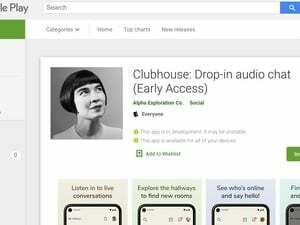
Clubhouse се появи за пръв път за потребителите на iOS миналата година и го постигна добре. Но създателите на приложения отнеха повече от година, за да пуснат телефони с Android и сега рискуват да загубят инерцията си.
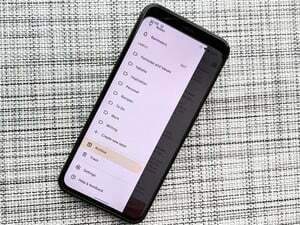
Google Keep е най-доброто приложение на Google, за което вероятно сте забравили, че има много повече от него, освен бележки след публикуване и списъци за пазаруване. Ако започнете да използвате Google Keep отново - или ако го използвате от години - ето как да подобрите играта си в Google Keep.

Интелигентните ключалки са чудесни инструменти за поддържане на безопасността на дома ви и ако имате високоговорител на Google Assistant, тези могат да бъдат контролирани само с помощта на гласа ви.
